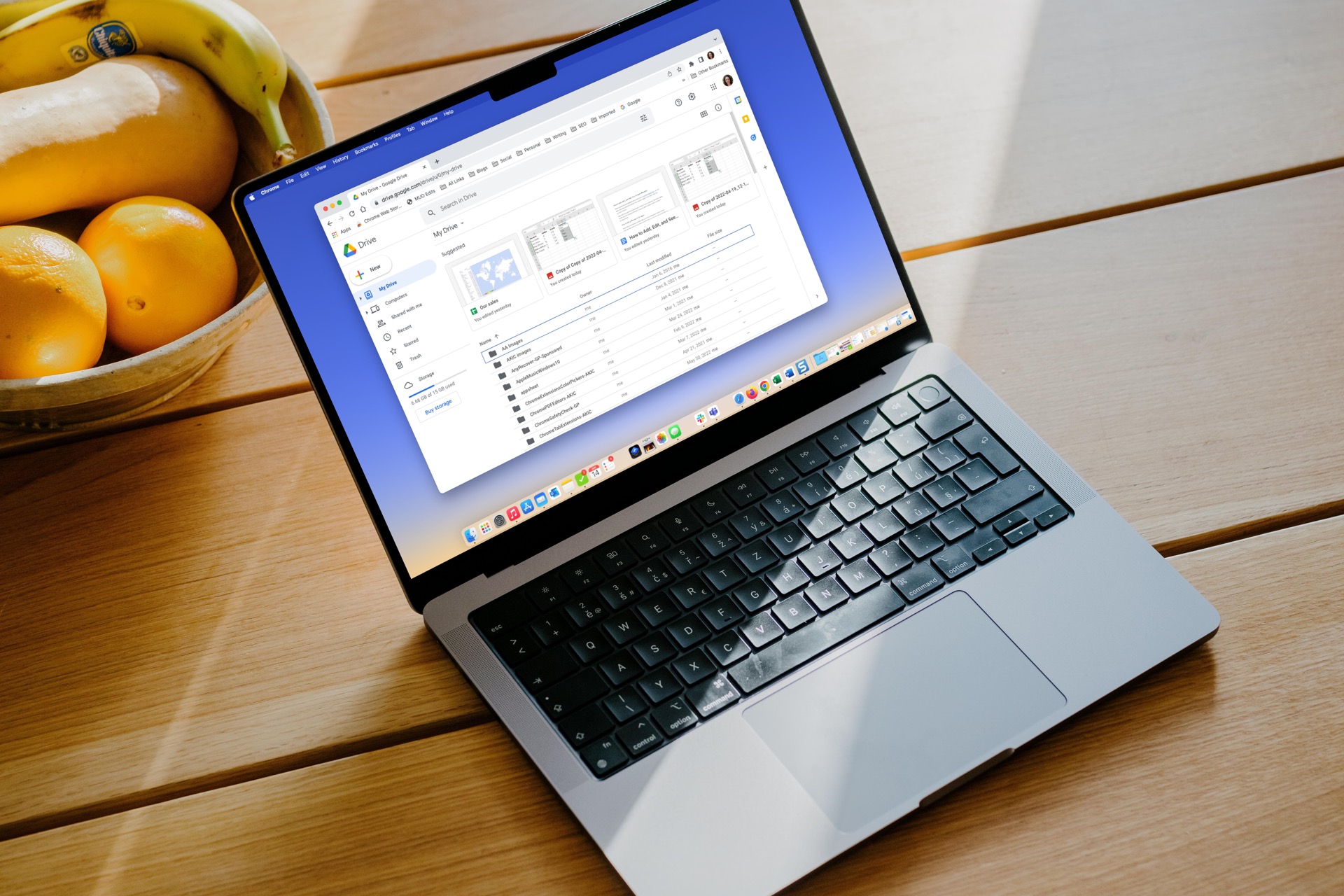
Как давний пользователь Google Диска для своих личных и профессиональных проектов, я могу с уверенностью сказать, что удаление файлов из этого облачного хранилища — простой процесс. Шаги, изложенные в руководстве, ясны и кратки, что упрощает работу даже тем, кто не разбирается в технологиях.
"Рынок красный? Это просто сезон скидок для умных инвесторов." - так говорят, чтобы не плакать. У нас — аналитика, которая помогает плакать реже.
Найти недооцененные активыGoogle Drive — это эффективная платформа облачного хранения, которую можно использовать на различных устройствах. Независимо от того, используете ли вы в основном компьютер, Chromebook или мобильное устройство для загрузки и скачивания файлов с Google Диска, неизбежно наступит момент, когда вам нужно будет избавиться от файла (или нескольких файлов). К счастью, процесс удаления несложный. В этом руководстве мы познакомим вас с несколькими простыми способами удаления контента из вашей учетной записи Google Диска.
Сложность
Легкий
Продолжительность
5 минут
Что вам нужно
-
Компьютер, ноутбук, планшет или телефон с доступом к Google Диску
Как удалить файл
Шаг 1. Перейдите на главную страницу своего аккаунта Google Диска.
Шаг 2. Чтобы избавиться от файла, сначала щелкните его правой кнопкой мыши. Затем в нижней части появившегося меню нажмите «Удалить» или «Удалить».
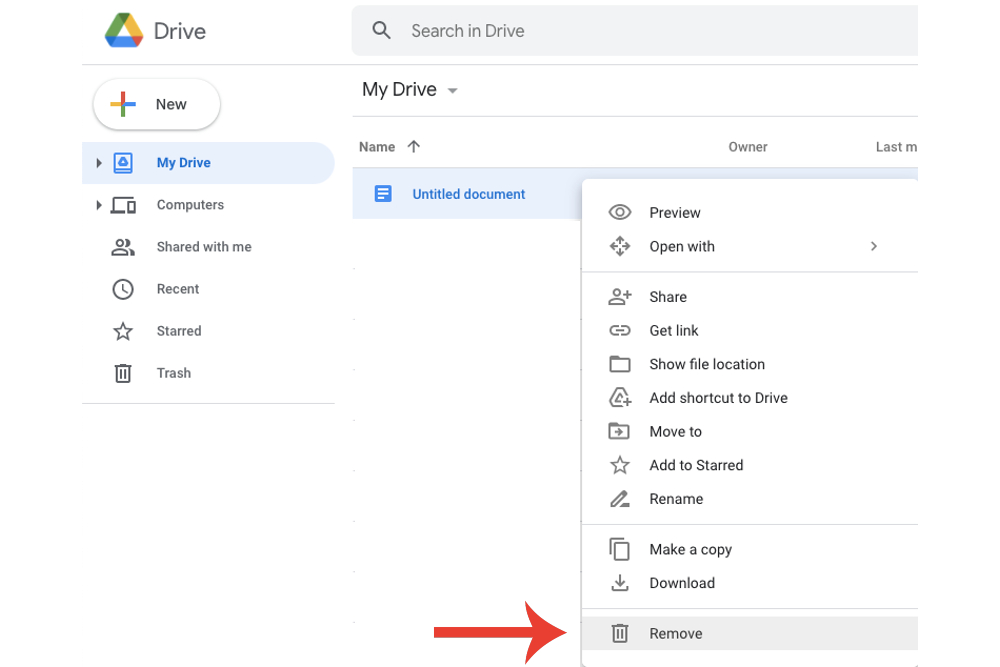
Шаг 3. Либо щелкните файл, который хотите удалить, а затем на верхней панели, где расположены все инструменты, щелкните значок Корзина с названием «Удалить».
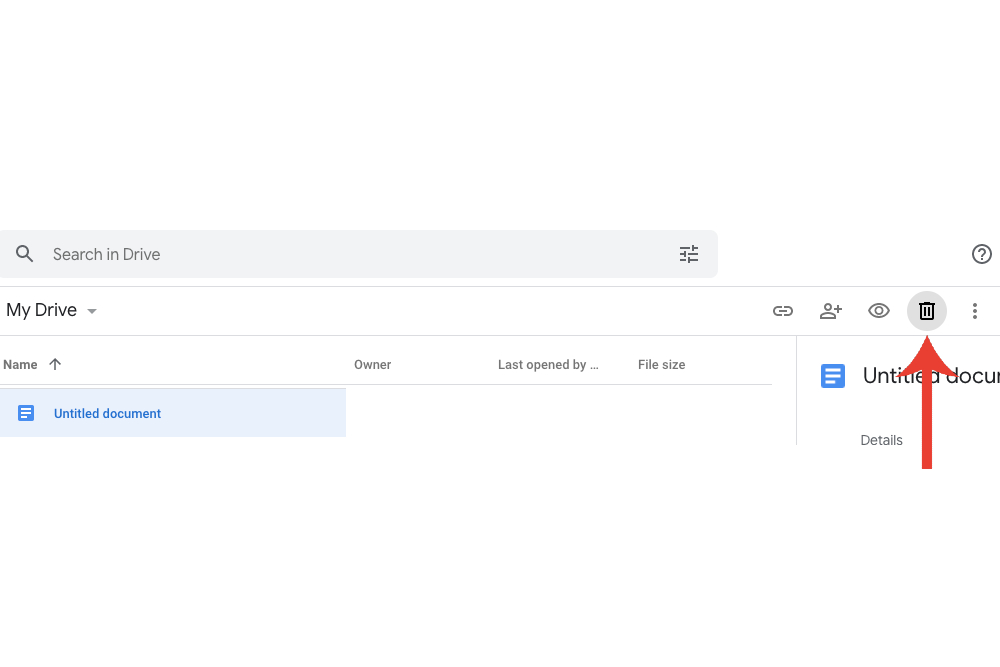
Шаг 4. Чтобы окончательно удалить файл с Google Диска, перейдите в раздел «Корзина» на левой боковой панели. Просто нажмите Корзина, чтобы подтвердить удаление.
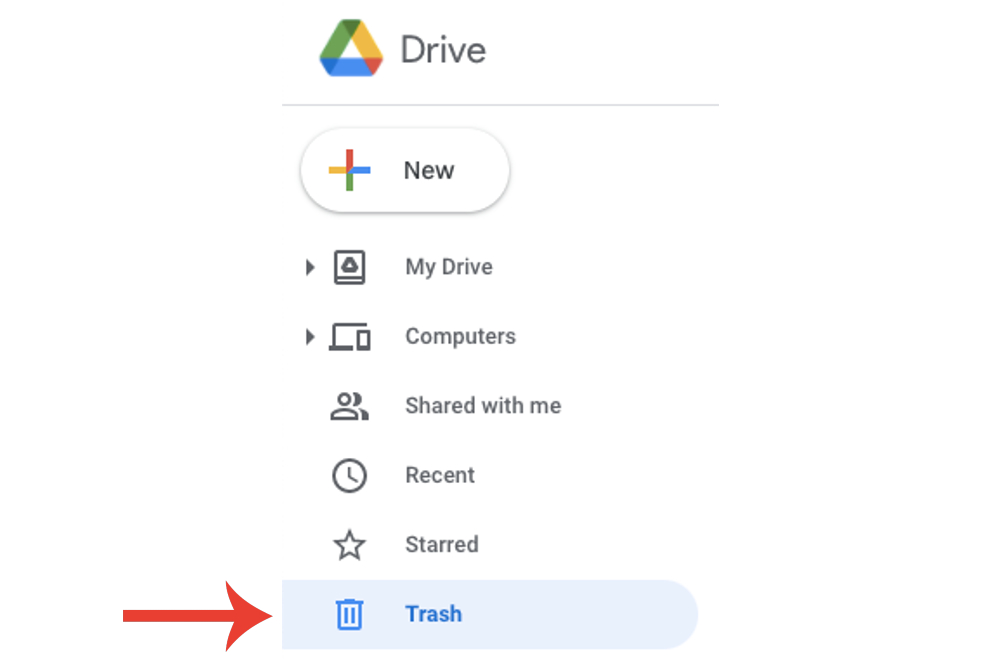
Шаг 5. Щелкните правой кнопкой мыши файл, который вы отправили в корзину, и нажмите кнопку Удалить навсегда.
Альтернативный метод удаления файла — щелкнуть по нему только один раз, а затем нажать кнопку «Удалить навсегда», расположенную в правом верхнем углу.
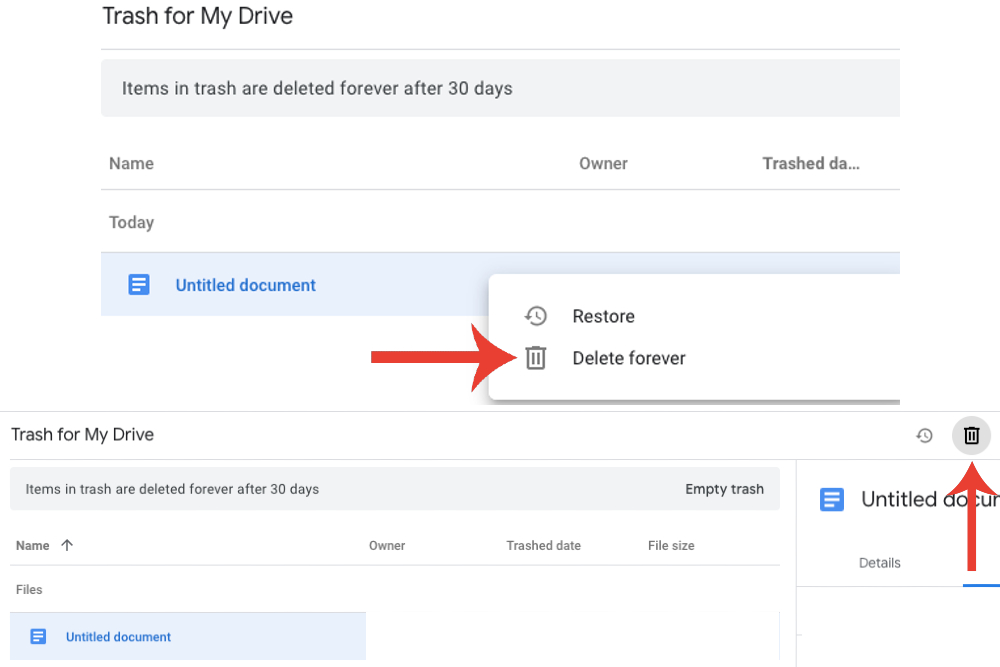
Как удалить несколько файлов
Если вы хотите удалить несколько файлов Google Диска одновременно, процедура довольно проста. Для пользователей Windows и macOS просто нажмите и удерживайте клавишу «Ctrl» для Windows или клавишу «Command» для macOS, выбирая нужный пакет файлов. После того, как все файлы выделены, нажмите кнопку «Переместить в корзину», чтобы завершить процесс. Это так просто!
Как восстановить удаленные файлы
Если вы случайно удалили файл на Google Диске, не волнуйтесь. Это понятно, если ваш диск заполнен множеством файлов. Просто откройте Google Диск и перейдите в папку Корзина. Щелкните правой кнопкой мыши ошибочно удаленный файл и выберите опцию Восстановить, чтобы восстановить его.
Имейте в виду, что Google Диск автоматически удаляет файлы из корзины через 30 дней.
Смотрите также
- 7 лучших чехлов для Apple iPhone 16 Pro Max 2024 года
- Huawei Watch GT 6 Pro против GT 5 Pro: Что нового в этом носимом устройстве?
- Обзор Beyerdynamic DT 770 Pro X Limited Edition – 100 лет звука
- Разблокируйте DeepSeek: обойдите цензуру за 10 минут!
- Лучшие чехлы для Samsung Galaxy Z Fold 6 в 2024 году
- Обзор настоящих беспроводных наушников Audio-Technica ATH-CKS30TW+
- Обзор саундбара LG S95TR: наконец-то хорошо
- Карты Nvidia серии 50 больше не поддерживают PhysX, что влияет на старые игры.
- AMD ‘s FSR 4 upscaling является эксклюзивным для 90 — серийных графических процессоров Radeon , не будет работать на других картах.
- Спин-офф ‘FBI’ под названием ‘CIA’ потерял второго шоураннера перед дебютом 1-го сезона.
2024-04-26 00:39